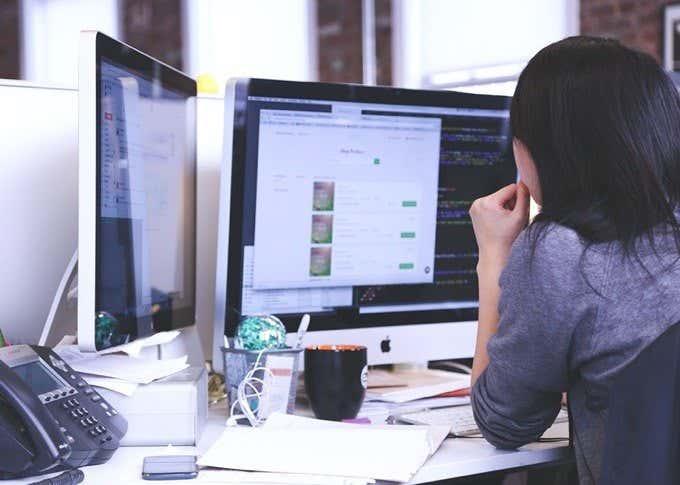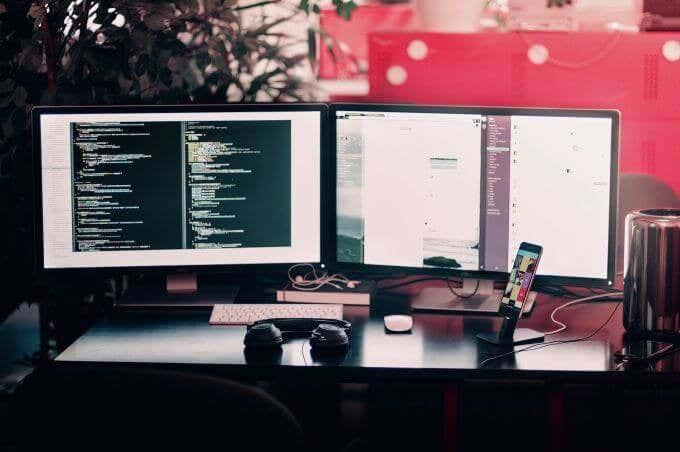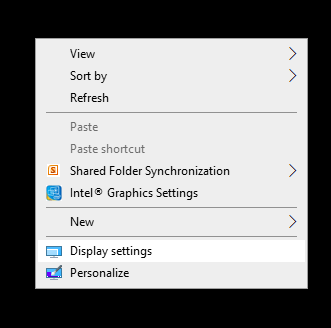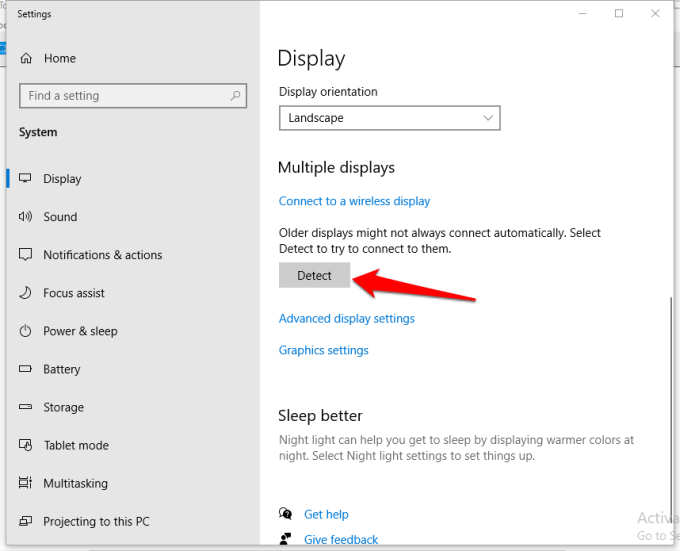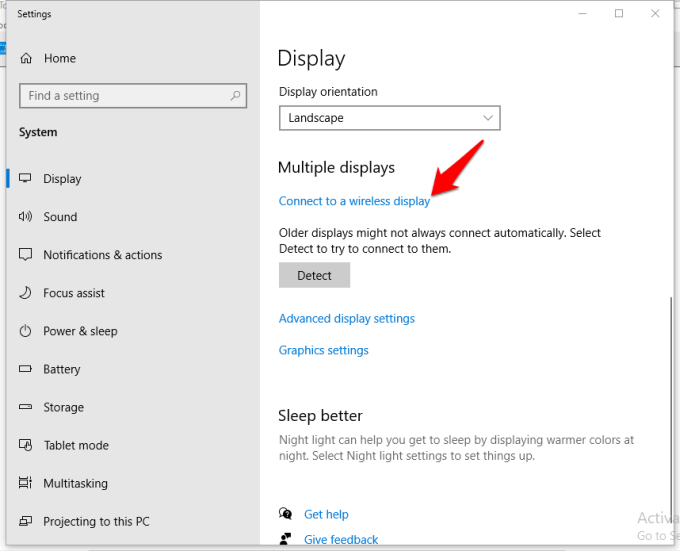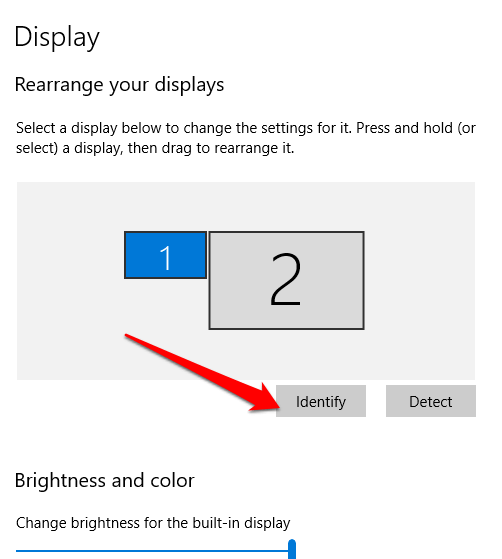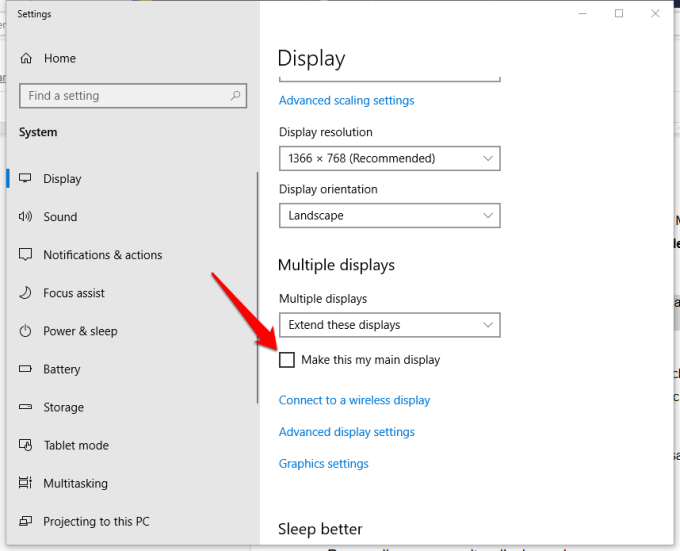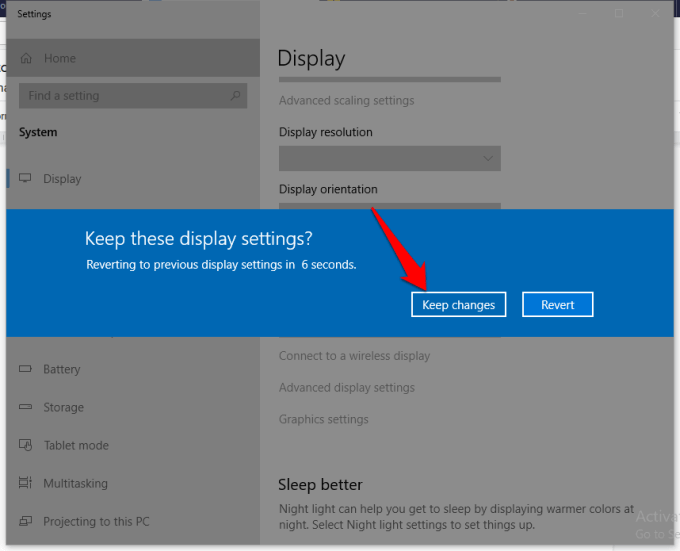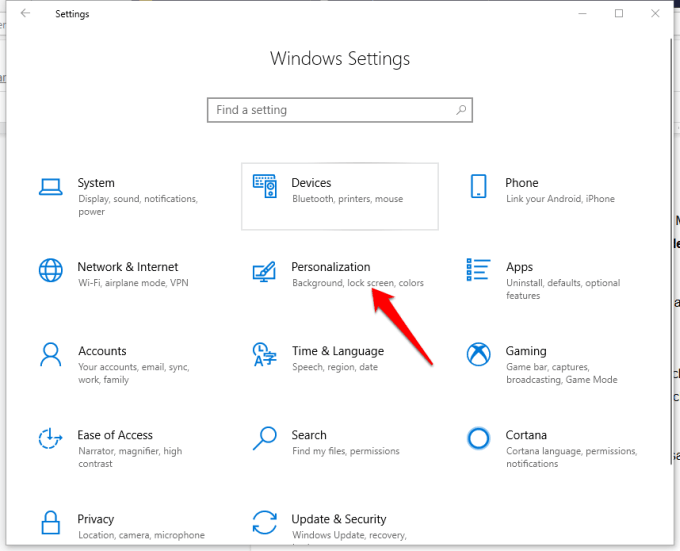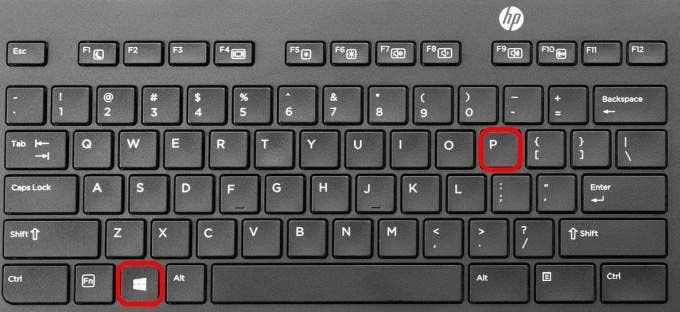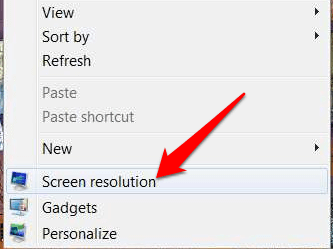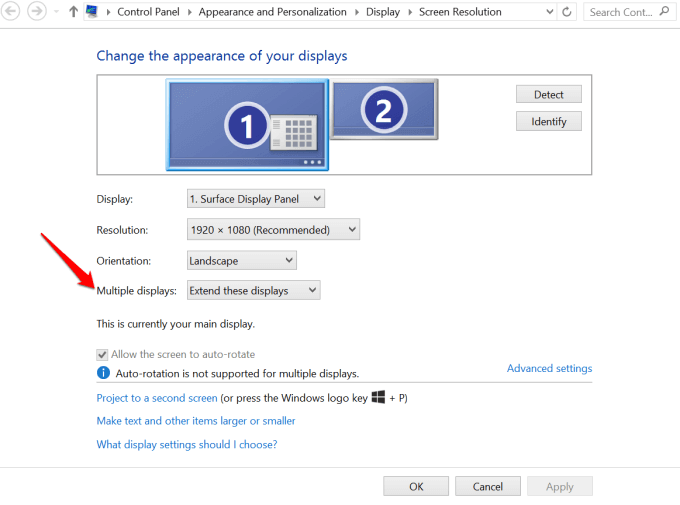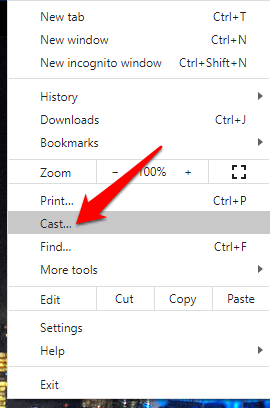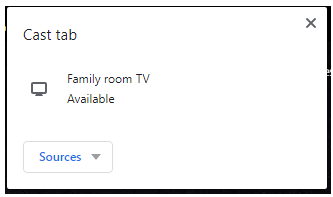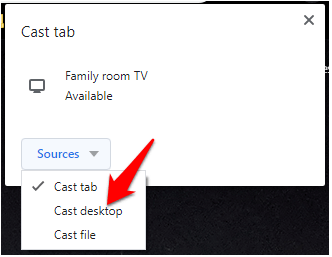Järjestelmä, jossa on useita näyttöjä, on kätevä, kun haluat parantaa moniajon tuottavuutta työskennellessäsi useiden ikkunoiden tai sovellusten kanssa. Se tuntuu myös vähemmän ahtaalta. Sinun on kuitenkin määritettävä se oikein, jotta se olisi käytännöllisempi.
Olitpa pelaaja, sisällöntuottaja tai data-analyytikko, tämä opas näyttää, kuinka voit määrittää kaksoisnäytöt Windows-käyttöjärjestelmässä.
Sisällysluettelo
- Asenna kaksi näyttöä Windows 10:ssä
- Yhdistä käyttämällä kaapeleita
- Määritä näyttö
- Mukauta näytön näyttötilaustasi
- Kahden näytön käyttäminen Windows 8:ssa ja 7:ssä
- Asenna kaksi näyttöä telakointiaseman avulla
- Asenna kaksi näyttöä Casting-laitteen avulla
- Tuplaa näyttötilasi
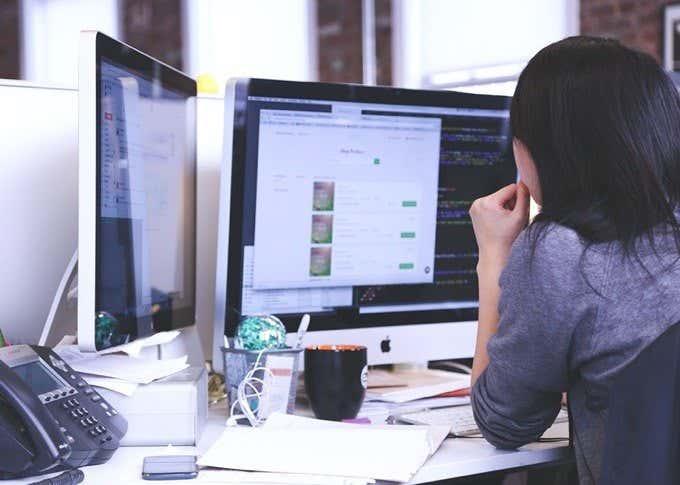
Asenna kaksi näyttöä Windows 10:ssä
- Yhdistä kaapeleiden avulla
- Käytä telakointiasemaa
- Valulaitteen käyttö
Windows 10:ssä on useita ominaisuuksia ja asetuksia , jotka tukevat useita näyttöjä ilman, että sinun on käytettävä kolmannen osapuolen sovelluksia ja tuttuja komentoja kuten Windows 7:ssä.
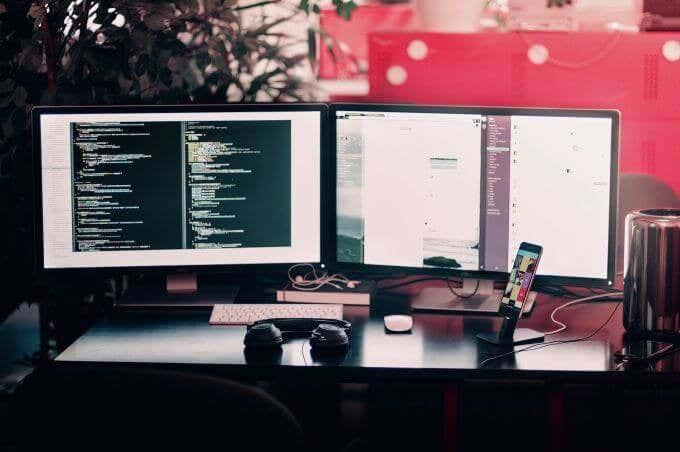
Haluatpa sitten asentaa kaksi näyttöä pöytätietokoneellesi tai työasemallesi tai ulkoisen näytön kannettavaan tietokoneeseen, määritä se alla olevien ohjeiden avulla.
Yhdistä käyttämällä kaapeleita
Ennen kuin määrität kahden näytön asennuksen, varmista, että sinulla on kaikki kaapelit, joita tarvitset tietokoneen ja näytön yhdistämiseen.
Tarkastele tietokoneesi porttien tyyppejä, joko sivuilla tai takana tietokoneestasi riippuen. Näitä ovat HDMI-, VGA-, DVI- tai DisplayPort-liitännän kautta kulkeva videosignaali ja liittävät virtakaapelit.
Tee sama näytöllesi ja jos et ole varma, tarkista sen merkki ja malli, jos haluat tietää, miten näyttö liitetään. Portit löytyvät näytön takaa tai alapuolelta.
Huomautus : PC:n videoliitännän on vastattava monitorin videoliitännän. Jos tietokoneessasi on vain DVI-liitäntä, mutta näytössäsi ei ole, voit käyttää muuntajakaapelia tai erikoissovitinta.

Suosituin ja laajimmin käytetty tuettu näyttöliitäntätyyppi on HDMI. Löydät sen melkein kaikista televisioista ja useimmista tietokonenäytöistä, joissa on vähintään yksi tämäntyyppinen portti, joten HDMI-kaapelin löytämisen ei pitäisi olla vaikeaa.
Vastaavasti HDMI-portteja on erilaisia, mukaan lukien mini- ja mikro-HDMI pienempiä laitteita varten tai tavallinen HDMI-portti.
Vanhemmissa tietokoneissa voi kuitenkin olla VGA- tai DVI-portteja, jotka muodostavat yhteyden tietokoneeseen kaapelin metallinastalla. Uudemmissa näytöissä ei ole tukea tämän tyyppisille yhteyksille, mutta voit yrittää muuntaa DVI: stä HDMI: ksi.
DisplayPort ei ole yhtä yleinen kuin HDMI, mutta kalliimmissa kannettavissa tietokoneissa, suhteellisen uusissa tietokonenäytöissä ja erillisissä näytönohjaimissa voi olla tällainen liitäntä. Uudemmissa Android-älypuhelimissa ja uusimmissa MacBookeissa on myös USB-C-liitäntä , ja voit käyttää tätä tyyppiä USB-C-tuloa tukevan näytön kanssa. Vaihtoehtoisesti voit hankkia kaapelin, jossa on USB-C-HDMI/DisplayPort-liitännät.
Kytke kaapeli, joka sopii sekä tietokoneeseen että näyttöön, kytke virtajohto pistorasiaan ja käynnistä näyttö.
Määritä näyttö
Seuraava vaihe on esitysnäytön määrittäminen.
Voit tehdä tämän kopioimalla tai laajentamalla työpöydän näytön toisella näytölläsi, jotta Windows voi tunnistaa näytön ja käyttää sitä. Useimmissa tapauksissa Windows tunnistaa ja määrittää näytön automaattisesti ilman syöttöäsi, mutta suorita määritys noudattamalla alla olevia ohjeita.
- Siirry tietokoneesi työpöydälle ja napsauta hiiren kakkospainikkeella mitä tahansa tyhjää kohtaa.
- Valitse Näyttöasetukset .
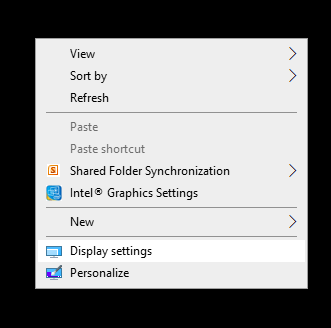
- Vieritä alas kohtaan Useita näyttöjä ja napsauta Tunnista .
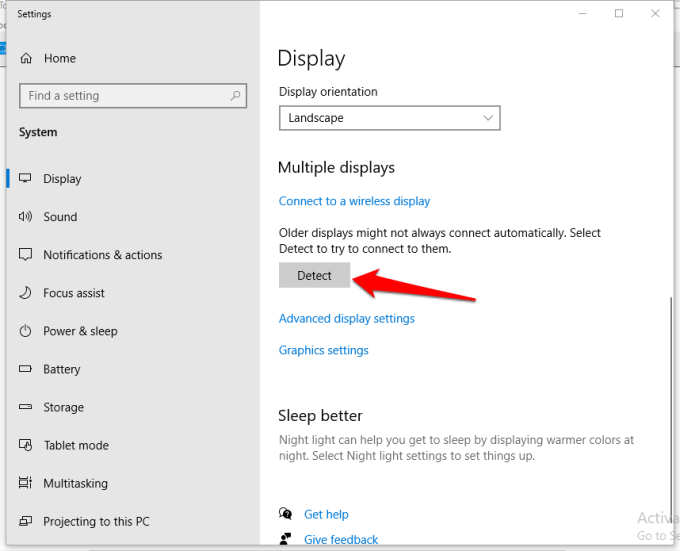
- Jos kyseessä on langaton näyttö, napsauta Useita näyttöjä -kohdassa Yhdistä langattomaan näyttöön .
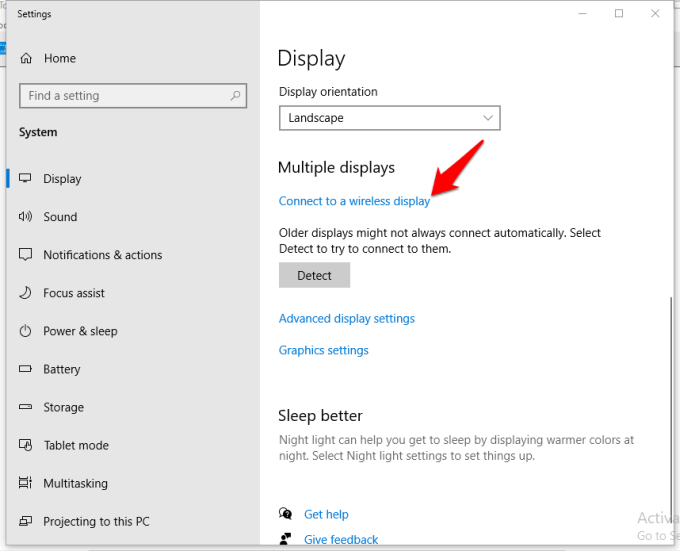
Langattoman näytön avulla tietokoneesi tai mobiililaitteesi, jossa on Miracast-ominaisuus, voi näyttää näytöstämme kuvan näytöllesi WiFi Direct -liitännän kautta. Voit kopioida tai laajentaa työpöytäsi langattomasti näyttöön ja yhdistää mobiililaitteesi Dual Castin kautta WiFin kautta (laitteistasi riippuen).
Voit myös valita näytön järjestyksen napsauttamalla Tunnista . Windows näyttää numerot 1 ja 2 jokaisessa näytössä, joten tämä auttaa sinua selvittämään, kumpi on kumpi.
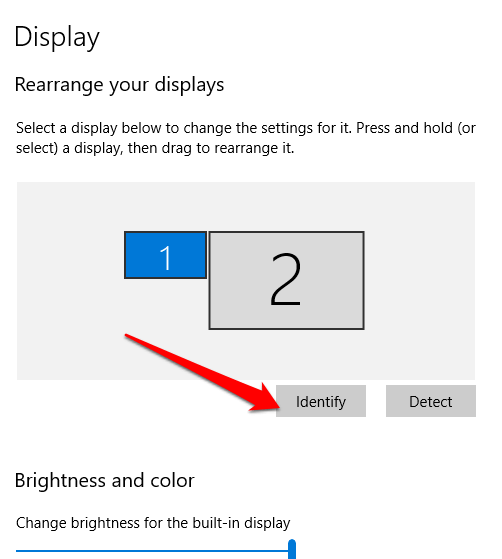
- Jos haluat, että tietokoneesi on ensisijainen näyttö, palaa Useita näyttöjä -osioon ja valitse Tee tästä päänäyttöni -ruutu tai Käytä tätä laitetta ensisijaisena näyttönä .
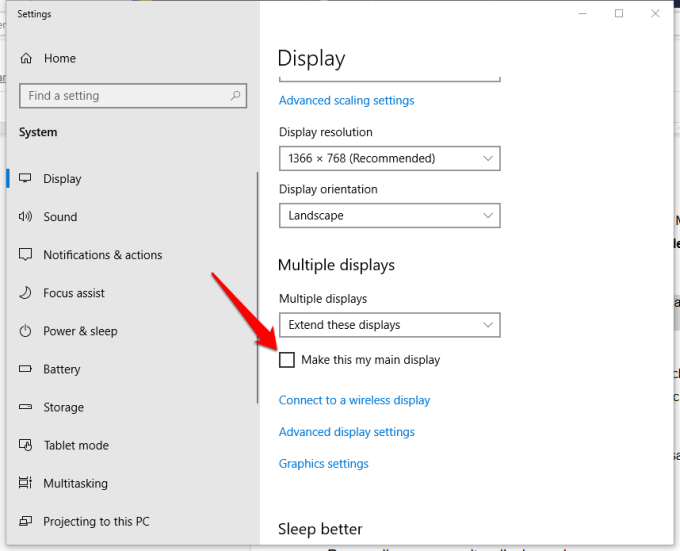
Huomautus : Ensisijaisella/päänäytöllä on Käynnistä-valikko, kello, tehtäväpalkki ja muut sovellukset, mutta voit käyttää niitä molemmissa näytöissä napsauttamalla hiiren kakkospainikkeella Windowsin tehtäväpalkkia > Ominaisuudet > Näytä tehtäväpalkki kaikissa näytöissä .
- Säädä näytön suuntaa ja resoluutiota vastaavasti ja tallenna uudet näyttöasetukset valitsemalla Säilytä muutokset .
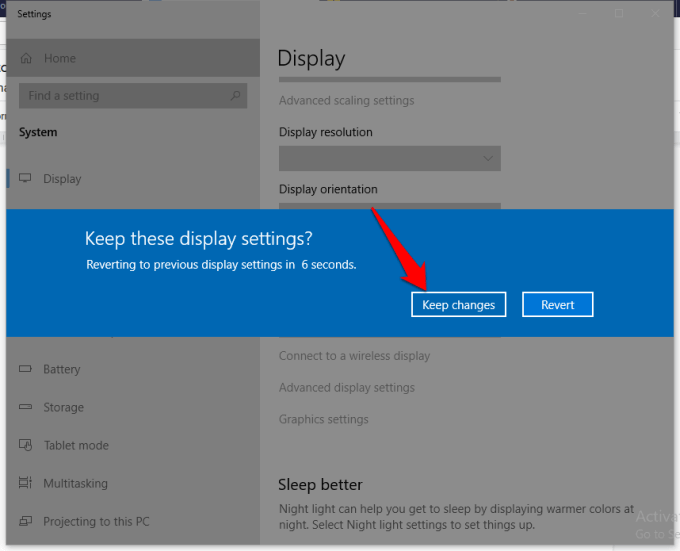
Mukauta näytön näyttötilaustasi
Kun toinen näyttö on liitetty ja näyttö on liitetty, voit parantaa ja mukauttaa sitä. Täällä voit tehdä erilaisia asioita, mukaan lukien:
- Aloitusnäyttö näytetään vain tietokoneellasi, ei toisella näytöllä.
- Tehtäväpalkin asetusten määrittäminen (napsauta hiiren kakkospainikkeella Tehtäväpalkki > Asetukset > Tehtäväpalkin asetukset ).
- Taustakuvan mukauttaminen (napsauta hiiren kakkospainikkeella Työpöytä > Mukauta ja valitse kuvat, teemat tai värit).
Huomautus : Windows 10:ssä on uusi panoraamateema, jonka avulla voit jakaa panoraamakuvan näyttöjen välillä. Voit tehdä tämän napsauttamalla Käynnistä > Asetukset > Mukauttaminen.
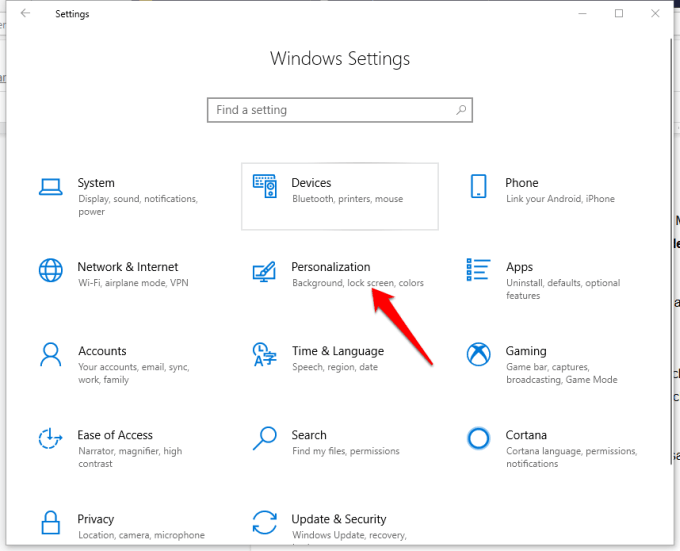
Valitse panoraamakuva napsauttamalla Selaa. Napsauta Valitse sovitus > Span ja olet valmis.
Kahden näytön käyttäminen Windows 8:ssa ja 7:ssä
Voit määrittää kaksi näyttöä, jos käytät Windows 8 tai 7. Vaiheet voivat poiketa hieman Windows 10:n vaiheista, mutta lopulta voit silti määrittää kaksi näyttöä.
- Varmista, että tietokone ja näyttö on yhdistetty, ja paina sitten näppäimistön Windows-näppäin+P .
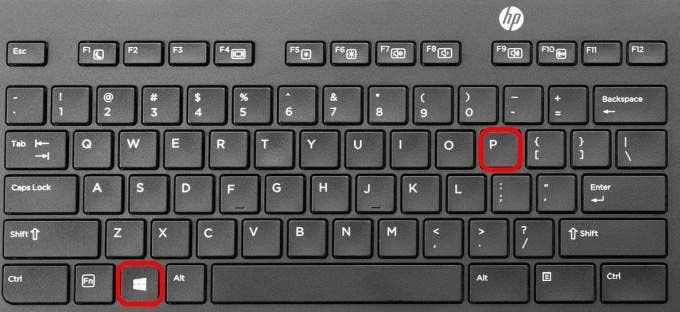
- Valitse neljästä vaihtoehdosta: Vain tietokone, Kopioi, Laajenna, Vain projektori .

- Napsauta työpöytääsi hiiren kakkospainikkeella ja valitse Näytön tarkkuus .
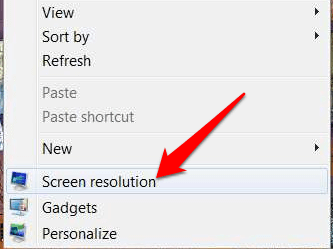
- Napsauta Useita näyttöjä ja napsauta sitten joko Monista tai Laajenna näyttääksesi saman kuvan molemmissa näytöissä tai laajentaa työpöytääsi molemmille laitteille. Jos et näe näyttöäsi, napsauta Tunnista .
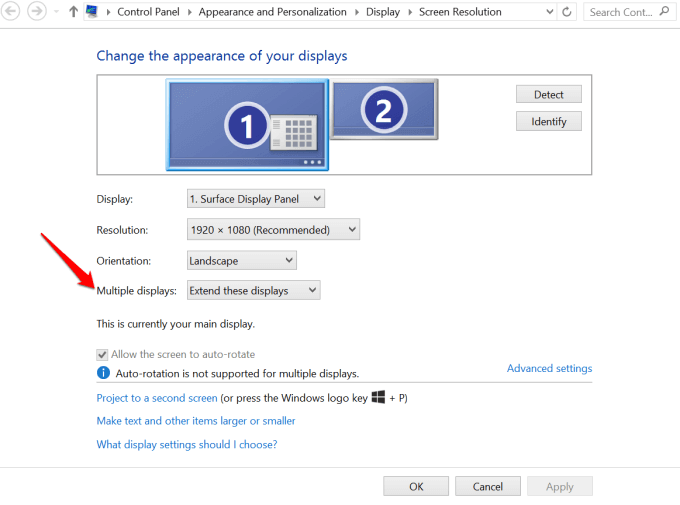
- Jos ne eivät ole samaa merkkiä ja mallia, saat näytöt yhteen napsauttamalla hiiren kakkospainikkeella työpöytää ja valitsemalla Näyttöasetukset . Siirry kohtaan Näyttöjen valitseminen ja järjestäminen uudelleen ja yritä sovittaa näyttöjen suunta yhteen työpöydälläsi. Voit tehdä tämän napsauttamalla ja vetämällä suorakulmioita, jotta ne sopivat yhteen, kunnes ne asettuvat oikein.
Asenna kaksi näyttöä telakointiaseman avulla

Telakointiasema tarjoaa yksinkertaisen tavan liittää tietokoneeseen useita oheislaitteita, kuten hiiri, näppäimistö, ulkoiset kiintolevyt, tulostin ja ulkoiset näytöt. Se on enemmän porttitoistin, koska se tarjoaa enemmän portteja, joita tietokoneesi ei helposti tarjoa rajoitetun liitäntäportin vuoksi.
Useimmat telakointiasemat voivat liittää useita näyttöjä, koska niissä on enemmän videoportteja, ja kun liität sen tietokoneeseen, voit sammuttaa sen näytön ja käyttää näyttöäsi sen sijaan.
Asenna kaksi näyttöä Casting-laitteen avulla

Voit myös kopioida tietokoneesi näytön toiseen näyttöön tai näytölle käyttämällä suoratoistolaitetta, kuten Google Chromecastia .
Google Chromecastilla voit tehdä monia hienoja asioita, mukaan lukien suoratoistaminen kahdelle näytölle videosoittimesta, musiikkitiedostoja tai podcasteja, koko työpöytää tai jopa selaimen välilehtiä.
- Suoratoistaaksesi koko työpöytäsi, napsauta Chromecast-kuvaketta selaimen oikeassa yläkulmassa. Käytimme Google Chromea tässä oppaassa, joten siirry Asetukset-valikkoon (kolme pistettä) ja napsauta Cast .
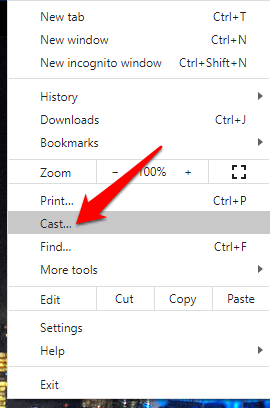
- Napsauta näyttöjen alla Lähteet .
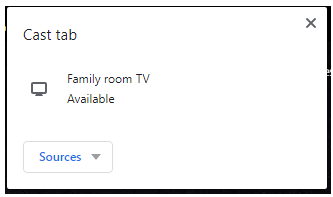
- Napsauta Cast Desktop ja napsauta sitten haluamaasi näyttöä. Koska niissä on kaksi näyttöä, sinun on valittava se, jonka haluat suoratoistaa, ja se, haluatko suoratoistaa myös ääntä.
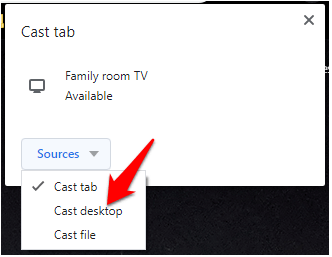
- Valitse haluamasi vaihtoehdot ja napsauta sitten Jaa . Näyttö suoratoistaa näytöllesi Chromecastin kautta ja näyttää elementtejä, kuten tehtäväpalkin ja paljon muuta. Tämä ei kuitenkaan tarkoita, että voit siirtää avoimia ohjelmia tai ikkunoita tai sovelluksia kahden näytön välillä.
Tuplaa näyttötilasi
Kahden näytön määrittäminen on yksinkertainen prosessi Windowsissa, mutta voit tehdä sen eri tavoilla tietokoneesi oletustavan lisäksi. Pystyitkö määrittämään kaksi näyttöä yllä lueteltujen vaiheiden ja menetelmien avulla? Kerro meille jättämällä kommentti alle.